Hur du kan invertera färgen på en bild på en Mac med hjälp av Preview
Miscellanea / / August 05, 2021
De flesta använde verktyget Professionell bildredigeringsverktyg för att använda ett enkelt verktyg som invertera. Detta är dock ett av de vanligaste bildredigeringsverktygen, och du kan invertera din bild direkt med ditt redigeringsverktyg på din Mac. Native Photos-appen är försedd med programvara för förhandsgranskning så att du kan invertera alla bilder. Det betyder att du inte längre behöver någon professionell bildredigeringsprogramvara.
Den används när du behöver vända en färg i motsatt färg för att identifiera färgen som finns kvar i bilden. För att veta bättre, som att ändra färgen på vitt till svart färg, blått till gult och bland fler färger. Med enkla ord, för att vända färgen till en djup eller motsatt färg för att identifiera den färg som är kvar att redigera eller ersätta. Det är ganska enkelt och praktiskt att göra. Idag ska vi dela lite kunskap ”Hur du kan invertera bilden med en förhandsgranskning på din Mac. ”
Hur inverterar du en bild på din Mac med Preview?
Det var enkelt och det fanns vissa fördelar med att göra det utan någon tredjepartsapplikation. Istället verkar det vara ett grundläggande redigeringsverktyg. Så följ de enkla instruktionerna för att utföra Invertera en bild på Mac:
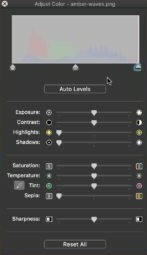
- Första saker först, öppna bild och välj bilden som du vill invertera i förhandsgranskningsappen.
- Öppna nu bildfilen i appen Förhandsgranska på din Mac.
- Dra sedan ner "Verktyg" från toppen av skärmen.
- Därefter väljer du "Justera färg."
- Sedan finns det Drager dyker upp, Du måste dra “Vit pekare” baserat på dina preferenser.
(Om du flyttar till dragaren åt vänster eller höger utförs den här åtgärden med den vita och svarta pekaren placerad på vardera sidan av förhandsgranskningsappen placerad överst.) - När du är klar med justeringen kan du spara bilden på din Mac på din plats.
- Det är det, och du kan nu avsluta som vanligt.
Drager är en av de praktiska funktionerna med att ha skjutreglaget med en Drager. För att inte nämna, du kan också justera färgen baserat på dina preferenser tillsammans med det var en ytterligare justering. Du kan till och med använda ett annat verktyg under förhandsgranskningen, till exempel ändra storlek, rotera eller vänd en bild tillsammans med andra mindre justeringar, inklusive färgmättnad och ändra storlek på bilden.
Förhoppningsvis tror vi att du nu har förstått det och att du framgångsrikt har vänt bilden på din Mac. Vi skulle vilja veta din åsikt och feedback om det finns någon fråga. Låt oss veta i kommentarsektionen nedan.
Romeshwar är en teknikjournalist, älskad av Lakhs. Tack för många artiklar för den respekterade webbplatsen från 4 april 2019. En opartisk åsikt, instruktionsguider, leverera kvalitetsinnehåll och informativt. Roar to Satisfied You're the Hunger of Technology.

![Hur man installerar lager-ROM på Ulefone Armor 3 / 3T [Flash-fil för fast programvara]](/f/26eb256f72f8e61a6b53cb97b7884be4.jpg?width=288&height=384)

